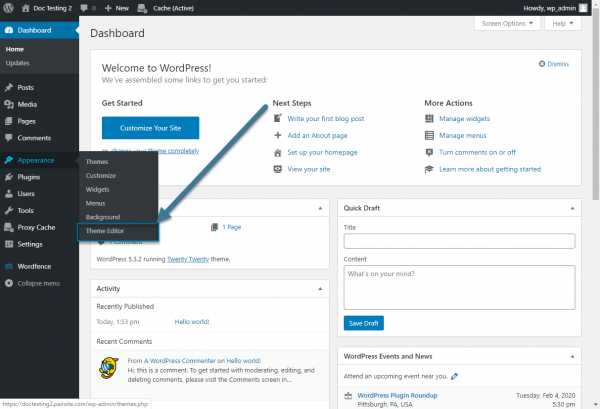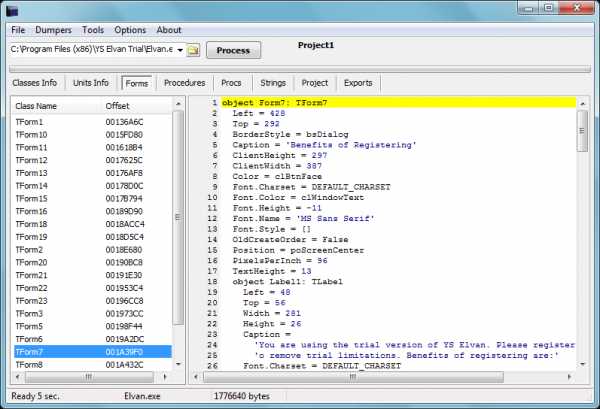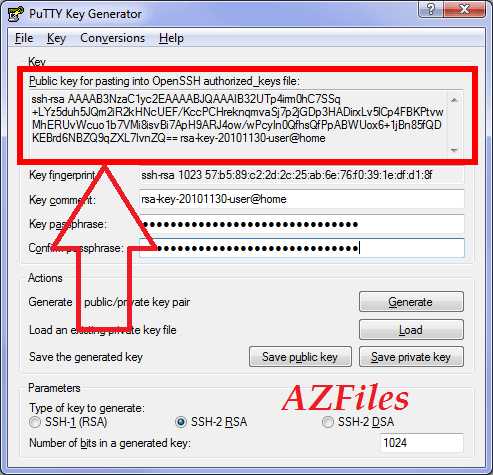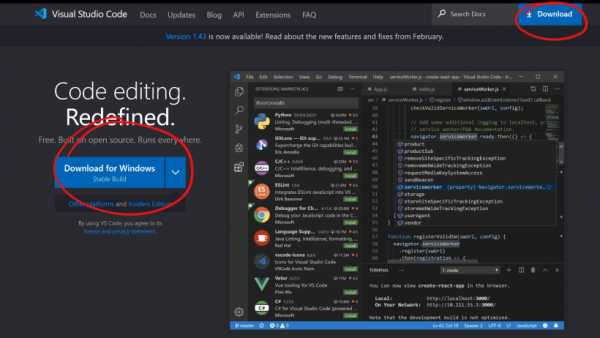Как восстановить испорченные файлы в формате jpeg
Как восстановить поврежденные JPG файлы
  восстановление данных | для начинающих | программы
После восстановления фото с флешки или карты памяти, а иногда и при простом копировании JPG файлов они могут оказаться повреждены. Обычно это выглядит как сообщение о том, что формат этого файла не поддерживается, «Средству просмотра фотографий Windows не удается открыть это изображение, так как файл поврежден», «Файл не является изображением» и подобного рода ошибки в различных программах просмотра фото, а также артефакты на изображении. В некоторых случаях возможно восстановление поврежденных JPG файлов.
В этой инструкции подробно о доступных методах восстановить поврежденные JPG файлы фото и изображений как онлайн, так и с помощью программ для Windows, две из которых бесплатные. Также может быть полезно: Лучшие бесплатные программы для восстановления данных.
Восстановление JPG фото онлайн
Единственный отлично работающий онлайн сервис восстановления поврежденных JPG файлов и других типов изображений, который мне удалось найти — PixRecovery на сайте officerecovery.com
Проблема с этим сервисом — он слишком платный (бесплатно поверх восстановленного фото будут наложены огромные водяные знаки), но есть у него и плюс: он позволяет быстро, без установки сторонних программ, оценить, насколько возможно восстановление этого JPG (хоть и с водяными знаками, но мы увидим, что да — этот файл восстановить удалось).
Порядок действий будет следующим:
- Зайдите на сайт https://online.officerecovery.com/ru/pixrecovery/ укажите путь к файлу и нажмите кнопку «Безопасная загрузка и восстановление».
- Подождите немного, а затем нажмите «Получить восстановленный файл».
- Загрузите демонстрационный бесплатный результат восстановления.
Если в результате мы получим восстановленный файл с нужным содержимым (водяные знаки выглядят как на фото ниже), можно сделать вывод, что файл подлежит восстановлению и можно им заняться более серьезно.
Дополнительно, этот же сервис предоставляет программу PixRecovery для восстановления JPEG на вашем локальном компьютере, но тоже не бесплатно, скачать пробную версию можно здесь: http://www.officerecovery.com/pixrecovery/.
Программы восстановления поврежденных JPG файлов
К сожалению, большинство программ, позволяющих восстановить поврежденные JPG фото и другие изображения, являются платными, однако мне удалось найти и две исправно выполняющих свою задачу бесплатных утилиты, они — первые в нижеследующем списке.
JPEGfix
JPEGfix — полностью бесплатная утилита для восстановления поврежденных JPG файлов: не только тех, которые не открываются, но и открываются с какими-либо артефактами. В общем случае использование программы выглядит следующим образом:
- В меню «Main» нажимаем Load Jpeg и указываем путь к поврежденному файлу.
- Программа сразу пробует восстановить его и, если все получилось сделать автоматически, вы сразу увидите свой восстановленный файл.
- В меню Main сохраните восстановленный файл JPG.
- Также, в разделе меню Repair присутствуют дополнительные средства для восстановления JPG, которые открываются с различными артефактами.
Официальная страница автора программы: https://overquantum.livejournal.com/ — на ней можно не только скачать JPEGFix, но и более подробно прочесть об использовании утилиты.
JPEGsnoop
Бесплатная программа с открытым исходным кодом JPEGsnoop предназначена не только для восстановления JPG файлов, но и для других целей. Тем не менее, мы будем использовать её именно для открытия и сохранения фотографии, которая не открывается:
- Зайдите в меню Options — Scan Segment и отметьте пункт «Full IDCT».
- В программе в меню File выберите «Open Image» и укажите путь к поврежденному файлу JPEG.
- Если вы увидите сообщение «File did not start with JPEG marker», в меню программы выберите Tools — Image Search Fwd (искать следующее изображение в файле, можно использовать несколько раз).
- Если содержимое было найдено (отобразится в нижней части окна программы), сохраните файл: в меню выберите Tools — Export JPEG. Если в окне экспорта поставить отметку «Extract All JPEGs», то будут сохранены все найденные в файле изображения (в одном JPEG файле их может быть несколько).
Страница загрузки JPEGSnoop — https://github.com/ImpulseAdventure/JPEGsnoop/releases
Stellar Repair for Photo
Stellar Repair for Photo — платная, но эффективная программа восстановления поврежденных файлов изображений, в том числе в формате JPEG. Бесплатная пробная версия, доступная для Windows и Mac OS, позволяет лишь просмотреть результаты, но не сохранить их.
- В главном окне программы нажмите кнопку «Add File» и добавьте поврежденные файлы в список.
- Нажмите кнопку «Repair» и дождитесь завершения процесса восстановления.
- Просмотрите результаты. Для сохранения восстановленных JPG придется приобрести и ввести лицензионный ключ программы.
Официальный сайт Stellar Repair for Photo https://www.stellarinfo.com/jpeg-repair.php
JPEG Recovery Pro
JPEG Recovery Pro в бесплатной версии позволяет восстановить и сохранить восстановленные JPG файлы, но при этом накладывает водяные знаки поверх изображения. Порядок использования программы выглядит следующим образом:
- В поле вверху указываем папку с поврежденными JPG файлами. При необходимости отмечаем пункт «Scan subfolder» (сканировать вложенные папки).
- Ожидаем получения результата и выделяем фотографии, которые нужно восстановить. В поле «Output folder» указываем папку, куда требуется сохранить восстановленные фотографии и нажимаем кнопку Recover.
- При восстановлении без регистрации получим результат в полном разрешении, но с водяными знаками.
Скачать JPEG Recovery Pro можно с официального сайта https://www.hketech.com/JPEG-recovery/download.php
SoftOrbits Picture Doctor (Jpeg Repair)
SoftOrbits Picture Doctor, возможно, самая дешевая программа восстановления JPG файлов для русскоязычного пользователя. Порядок использования:
- Включить русский язык интерфейса в программе можно в меню Rescue — Language.
- Нажать кнопку «Добавить файлы» и добавить в список поврежденные файлы JPG (поддерживаются также PSD).
- В поле «Выходная директория» указать папку, куда следует сохранять файлы.
- Нажать кнопку «Начать». Файлы будут автоматически обработаны и сохранены в указанной вами папке. С большим черным прямоугольником с информацией о покупке программы.
Официальный сайт загрузки пробной версии Picture Doctor и приобретения лицензии — https://www.softorbits.ru/picdoctor/
Comfy File Repair
Comfy File Repair — ещё одна не бесплатная программа восстановления поврежденных файлов, в том числе подходящая для JPG, сохранение без ввода ключа продукта недоступно. Доступна на русском языке. Несмотря на то, что давно не обновлялась, продолжает исправно работать.
- Запустите программу и выберите файл, который нужно восстановить. Нажмите кнопку «Анализ» или «Исследование» (второй вариант выполняется дольше, но чаще дает положительный результат).
- После завершения анализа, если удалось найти графическое содержимое JPG файла, вы увидите его в панели предварительного просмотра внизу окна программы. В одном файле может быть найдено более одного изображения.
- Используйте кнопки сохранения для того, чтобы сохранить восстановленный файл. Без регистрации программы сохранение работать не будет.
Надеюсь, материал оказался полезен и позволил вернуть ваши фото в нужном виде. К сожалению, это не всегда возможно: иногда файлы оказываются сильно повреждены и их восстановление невозможно.
А вдруг и это будет интересно:
Способы 6 для восстановления и восстановления поврежденных файлов JPEG и JPG
 Обновлено Сомей Лиам / 25 декабря 2020 г. 14:20
Обновлено Сомей Лиам / 25 декабря 2020 г. 14:20 Есть ли способ восстановить поврежденные файлы JPEG? Недавно я тупо удалил некоторые файлы JPG. Я сделал восстановление файлов JPG. Некоторые из моих файлов JPG были восстановлены, но те, которые я хотел, оказались поврежденными. Как исправить испорченные файлы JPEG, чтобы я мог их видеть идеально?
Возможно, вы случайно удалили или потеряли фотографии с жесткого диска или карты памяти. В большинстве случаев мы можем использовать FoneLab Data Retriever восстановить удаленные файлы JPG. Однако, когда вы восстанавливаете удаленный файл JPEG, вполне вероятно, что он был восстановлен на 100%, но он был поврежден или поврежден, и вы не можете просмотреть его. Есть шесть способов открыть или восстановить поврежденные файлы JPG здесь, вы можете попробовать это.
Советы: Если вы хотите восстановить поврежденные видеофайлы, вы можете обратиться к восстановить поврежденные видео файлыо повреждении файла PDF, вы можете обратиться к исправить поврежденный PDF.
Список руководств
1. Как открыть и восстановить поврежденные файлы JPEG
Метод 1: конвертировать JPG в другой формат
Часто недоступные файлы JPG могут правильно открываться в разных форматах файлов. Вы можете конвертировать файлы JPG в PSD с помощью любого бесплатного онлайн-конвертера файлов.
Метод 2: переименование файлов JPEG
Один из самых простых способов восстановления файлов - переименовать его без изменения расширения файла (.jpg). Сохраните изображение под новым именем и попробуйте получить к нему доступ снова.
Метод 3: выполнить CHKDSK
Попробуйте получить доступ к поврежденному файлу JPG после выполнения CHKDSK. Это исправляет проблемы, вызванные плохими секторами на носителе. Выполните шаги для выполнения CHKDSK:
Шаг 1Подключите карту памяти с файлами JPG к компьютеру.
Шаг 2Press Windows + R ключ, нажмите CMD и затем нажмите вводить.
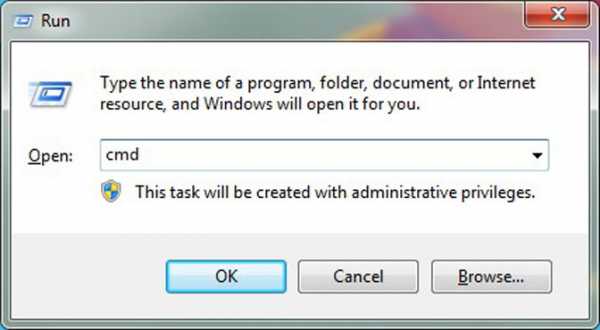
Шаг 3Откройте командную строку и введите CHKDSK (буква диска) / f в командном окне, например, chkdsk h: / f.
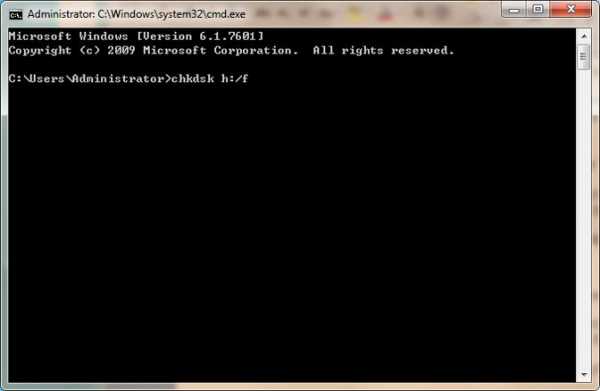
Шаг 4После завершения процесса перезагрузите компьютер и попробуйте снова получить доступ к файлам JPG.
Метод 4: открыть в Paint
Откройте поврежденный файл JPG в Paint на вашей системе. Если поврежденный файл JPG открывается нормально, возможно, ваш файл не поврежден. Переименуйте файл изображения, сохраните и попробуйте просмотреть его снова.
Метод 5: снова загрузите файлы JPG
Иногда, когда файл изображения загружен не полностью, в файлах JPG могут возникать ошибки или повреждения. Загрузите фотографию снова из источника и затем получите к ней доступ.
Метод 6: восстановление с помощью командной строки
Вы можете восстановить поврежденный файл JPG с помощью командной строки (CMD). Этот метод может исправить незначительные повреждения в файлах JPG. Выполните следующие шаги:
Шаг 1Перейти в Windows Start кнопка, введите CMD в поле поиска, а затем нажмите вводить.
Шаг 2Откройте командную строку, введите ПФС / сканирования сейчас и ударил вводить.
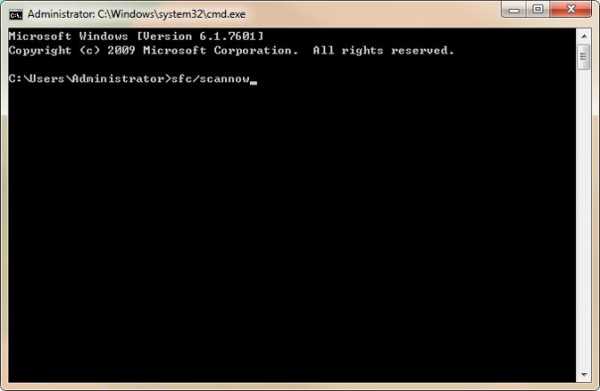
Шаг 3Программа займет некоторое время для сканирования и восстановления поврежденных изображений в вашей системе.
Шаг 4Перезагрузите компьютер.
2. Как восстановить поврежденные файлы JPEG
Если все вышеперечисленные способы восстановления поврежденных файлов JPEG бесполезны, FoneLab Data Retriever Ваш надежный инструмент Вы можете получить высокую вероятность успешного восстановления удаленных поврежденных файлов JPEG из пустой корзины без резервного копирования системы.
Программа восстановления поврежденных файлов JPEG может показать вам не только удаленные поврежденные файлы JPEG, но и существующие. Таким образом, вы можете легко найти удаленные и потерянные фотографии на ПК. Независимо от того, что вы хотите восстановить с компьютера, FoneLab Data Retriever готов помочь.
- Восстановить удаленные изображения, в том числе JPG, TIF / TIFF, PNG, BMP, GIF, PSD, CRW, CR2, RAW, DGR, И т.д.
- Сканирование, поиск и поиск удаленных поврежденных файлов JPEG с оригинальный путь, имя, Размер файла, Дата создания, и другая информация.
- Спасите удаленные или потерянные поврежденные файлы JPEG из жесткий диск, карты памяти, Флэш-накопительи другие съемные диски.
- Предварительно просмотрите удаленные поврежденные файлы JPEG перед восстановлением файла.
FoneLab Data Retriever - восстанавливайте потерянные / удаленные данные с компьютера, жесткого диска, флэш-накопителя, карты памяти, цифровой камеры и многого другого.
- Восстановление фотографий, видео, документов и других данных с легкостью.
- Предварительный просмотр данных перед восстановлением.
- Восстановите данные с устройства, iCloud и iTunes.
Шаг 1Загрузите и установите программное обеспечение для восстановления. Чтобы восстановить удаленные или отсутствующие поврежденные файлы JPEG, мы должны запустить его.
Шаг 2Отметьте перед изображением и место, где ваши поврежденные файлы JPEG будут удалены. Затем нажмите Сканирование сканировать для всех восстанавливаемых изображений.
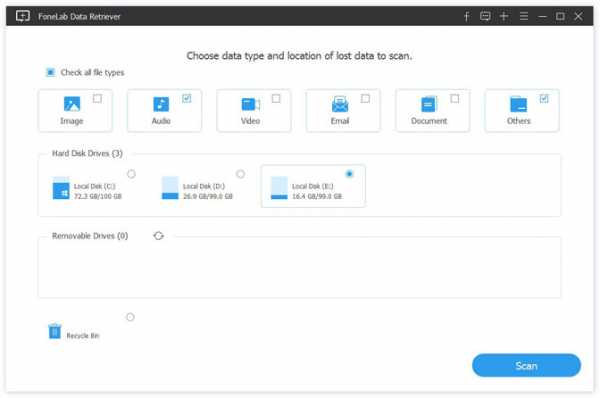
Шаг 3Программное обеспечение начнет Быстрое сканирование а также Глубокий анализ на выбранном вами диске сразу. Позже вы сможете увидеть все фотографии и папки в основном интерфейсе.
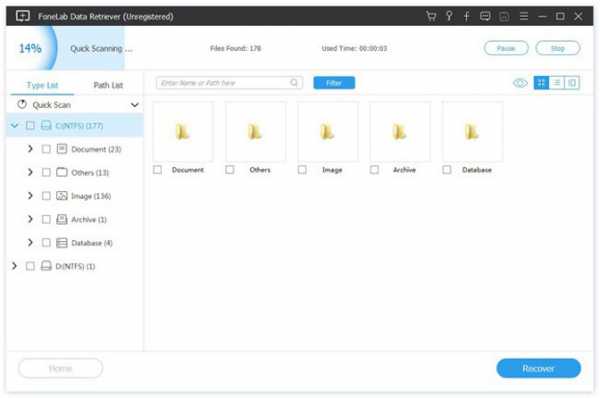
Шаг 4Откройте одну папку с изображениями, чтобы найти удаленные поврежденные файлы JPEG. Вы можете дважды щелкнуть по картинке, чтобы просмотреть подробную информацию. Выберите то, что вам нужно, и нажмите Восстанавливать восстановить удаленные поврежденные файлы JPEG.
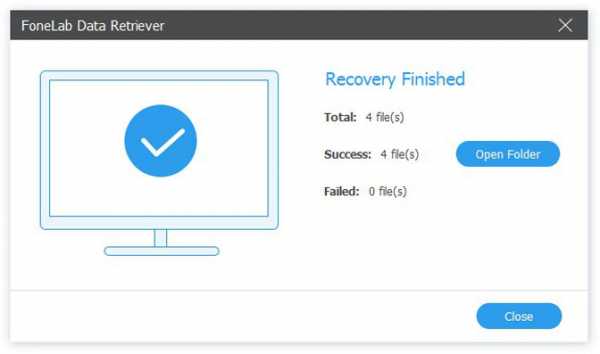
Заключение
Здесь вы можете получить различные способы восстановить удаленные поврежденные файлы JPEG бесплатно. Если вы просто удалите фотографию по ошибке, вы можете получить поврежденные файлы JPEG обратно из корзины или приложения «Фотографии» напрямую.
Чтобы восстановить удаленные поврежденные файлы JPEG после 30 дней, просто убедитесь, что у вас есть соответствующий файл резервной копии.
Если вы хотите восстановить потерянное или удаленное видео, вы можете обратиться к восстановить удаленные видеоА о восстановлении удаленного или утерянного файла документа вы можете обратиться к восстановить удаленный документ.
FoneLab Data RetrieverFoneLab Data Retriever - восстанавливайте потерянные / удаленные данные с компьютера, жесткого диска, флэш-накопителя, карты памяти, цифровой камеры и многого другого.
- Восстановление фотографий, видео, документов и других данных с легкостью.
- Предварительный просмотр данных перед восстановлением.
- Восстановите данные с устройства, iCloud и iTunes.
Восстановление поврежденных JPEG файлов в 2021
Нужно восстановить поврежденные JPEG файлы? Ищете способ, как восстановить поврежденные файлы? Ваши файлы не открываются после восстановления данных или открываются с ошибкой – «файл поврежден»? JPEG файлы доступны только в маленьком размере («preview»)?
Содержание:
Воспользуйтесь программами компании Hetman Software для того, чтобы правильно восстановить удаленные файлы, или исправьте ошибки в файлах программой Hetman File Repair.
Признаки поврежденного JPEG файла
JPEG – это самый популярный и распространённый формат изображений и фотографий. И так, как и файлы других форматов JPEG может быть повреждён в результате каких-либо ошибок, сбоев, вирусных атак, сетевых ошибок или сбоем программного обеспечения и отказа системы.
Повреждённые JPEG файлы могут не открываются программой для просмотра цифровых изображений или открываться, отображаясь с явными повреждениями. Часто, пытаясь открыть повреждённый JPEG файл, он открывается в искаженном виде или с таким сообщением как например: средство просмотра фотографий не может открыть изображение, так как оно повреждено или аналогичным.
Это проблемная ситуация, так как в любом из случаев ваши файлы становятся недоступными для использования. Но расстраиваться не стоит, такие файлы можно восстановить с помощью специальных программ для исправления повреждённых изображений.
Методы восстановления поврежденных файлов
Прежде чем использовать программный инструмент, можно также попробовать восстановить файл своими силами:
- Кликните на файле правой кнопкой мышки и измените расширение файла с .jpeg на.jpg или наоборот.
- Попробуйте открыть повреждённую фотографию с помощью другого средства для просмотра изображений, возможно имеет место именно ошибка программы для просмотра фотографий.
- Откройте ваш JPEG файл с помощью одного из инструментов для редактирования изображений. Иногда, таким образом можно открыть изображение и сохранить его в другом, читаемом формате.
- Также рекомендуем попробовать открыть изображение с помощью веббраузера.
Если, с помощью ни одного из представленных вариантов не получается открыть JPEG изображение или открыть его без явных искажений, то можно сделать это с помощью программы для исправления JPEG файлов.
Скачайте программы
Для этого достаточно скачать, установить и запустить Hetman File Repair. С помощью данного инструмента можно легко и безопасно исправить большинство ошибок изображений и фотографий.
Используя пробную версию программы, вы можете проверить эффективность работы программы в вашем конкретном случае с вашими изображениями на вашем компьютере. Вам предоставляется возможность предварительного просмотра всех восстанавливаемых изображений. И только в том случае если вас устроит результат работы бесплатной версии программы вы можете зарегистрировать её для дальнейшего использования.
Как восстановить поврежденные файлы JPG
Нам часто приходится переносить изображения или фотографии с флешки на компьютер, с памяти телефона на карту памяти, с телефона на ПК и подобное. Но не всегда последующее открытие изображений может быть успешным. Например, открыв снимок на компьютере через просмотрщик вместо изображения вы можете увидеть надпись: «не удалось открыть это изображение, поскольку файл поврежден…» или любую подобную.
Это говорит о том, что сам файл был поврежден и теперь открыть его для просмотра не получится. Столкнуться с этим могут и те пользователи, кто восстановил снимки с вышедшей из строя карты памяти или жесткого диска. Не стоит сразу удалять изображение. Сначала попробуйте сделать следующее:
- Откройте картинку с помощью любого редактора изображений, например, Paint или Photoshop. Если получилось, то пересохраните его в любом из доступных в утилите форматов.
- Еще можно попробовать открыть изображение с помощью установленного на ПК браузера, например, Chrome или Mozilla Firefox.
- Если проблемы со всеми снимками, то попробуйте их открыть в любой другой программе для просмотра фотографий.
- Измените расширение файла с *.jpg на *jpeg или наоборот.
Если ничего из вышеописанного не помогло, тогда давайте будет рассматривать программы, которые помогут восстановить поврежденные файлы jpg. Будут как платные, так и бесплатные. Еще упомяну об одном онлайн-сервисе, который пригодится тем, кто не любит устанавливать на свой ПК много различных приложений.
JPEGfix
Если у вас не открывается фотография JPG, при этом платить за специальное приложение вы не особо хотите, то можно воспользоваться бесплатными утилитами. Одна из них – JPEGfix.
Это полностью бесплатное приложение, которое не требует установки на компьютер. Вам достаточно будет распаковать архив и запустить исполняемый файл. Интерфейс на английском языке. Загрузить архив с программой можно с данного сайта: https://overquantum.livejournal.com/9832.html.
После запуска JPEGfix откройте вкладку «Main» и нажмите «Load JPEG» для выбора изображения.
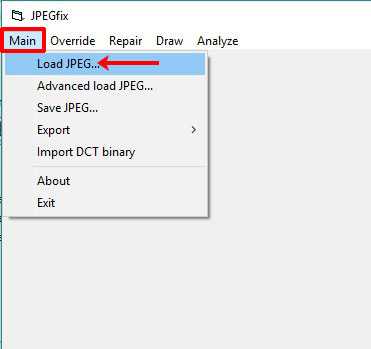
Откроется окно Проводника. В нем найдите нужную папку, выделите в ней картинку и жмите «Открыть».
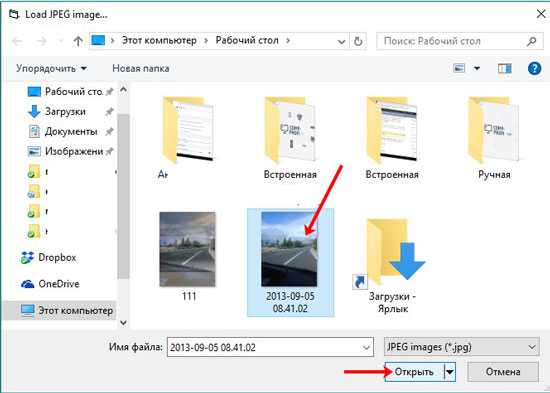
Программка сама попытается исправить снимок. Если вы хотите внести свои изменения, воспользуйтесь пунктами на вкладке «Repair».
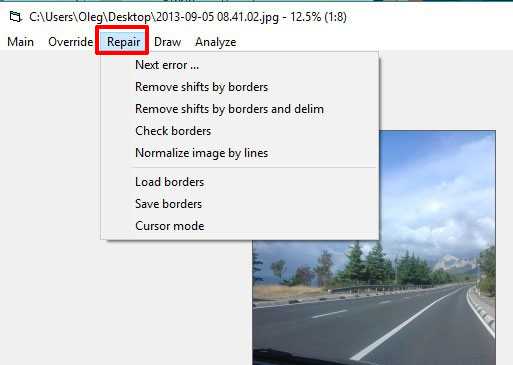
Когда фотография примет нормальны вид, ее нужно сохранить на ПК. Для этого перейдите «Main» – «Save JPEG». Дальше, все через тот же Проводник, выберите папку для сохранения на компьютер.
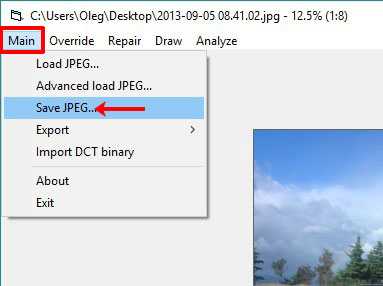
JPEGsnoop
Следующая бесплатная утилита, которая сможет восстановить поврежденный JPG файл – это JPEGsnoop. Скачать ее можно по ссылке: https://github.com/ImpulseAdventure/JPEGsnoop/releases. Установка на компьютер не потребуется, нужно будет просто запустить файл прямо из архива. Интерфейс хоть и простой, но на английском языке.
Когда программа будет запущена, нажмите на панели инструментов на значок папки для выбора картинки. Дальше ищите ее через открывшийся Проводник, выделяйте и жмите «Открыть».
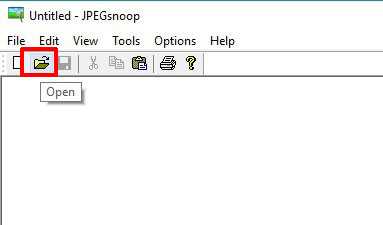
Поврежденное изображение должно открыться в программе. Если все в порядке, переходите на вкладку «Tools» и выбирайте «Export JPEG» для его сохранения.
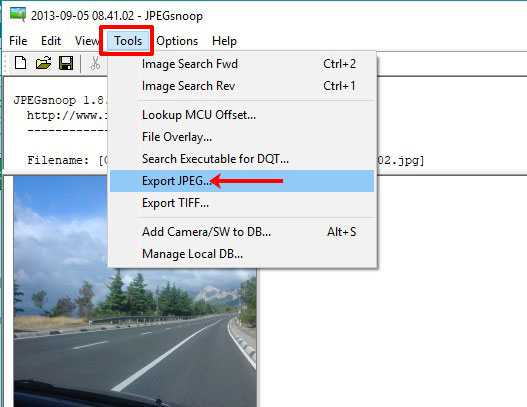
В следующем окне нужно отметить птичкой «Extract All JPEGs», чтобы извлечь все доступные изображения, обычно это оригинал и миниатюра картинки. После клика по кнопке «ОК» появится Проводник, в котором нужно указать папку для сохранения.
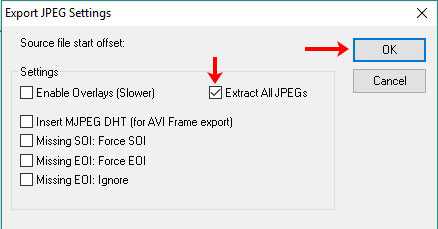
Hetman File Repair
Данная программа для восстановления поврежденных JPG платная, но есть и пробная версия. Она поможет оценить работу приложения. Вот только на готовую картинку будут наложены водяные знаки и скачать вы ее не сможете. Только после приобретения лицензии, можно скачать фотографии без водяных знаков на компьютер.
Скачать Hetman File Repair можно с официального сайта: https://hetmanrecovery.com/ru/file_repair/software.htm. Установка очень простая. По умолчанию установлен английский язык интерфейса, но есть возможность выбрать русский.
После запуска появится окно Мастера восстановления. Если лицензии у вас нет, то его можно закрывать, потому что последний шаг – это сохранение на ПК, а данная функция в демо версии недоступна.
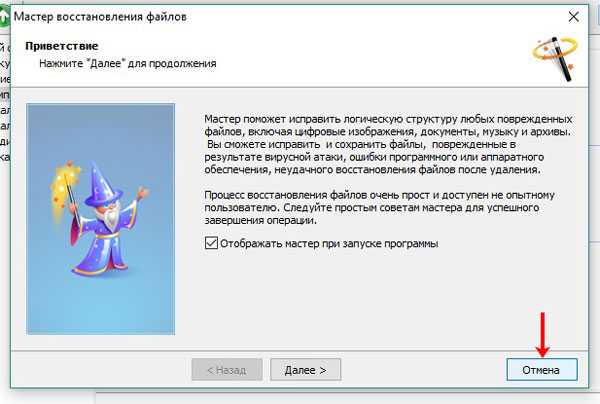
Изменить язык можно на второй вкладке – «Сервис». В ней нужно выбрать пункт «Language».
Работа с программой выглядит следующим образом. С помощью дерева папок (1) найдите на компьютере ту, где находятся нужные вам снимки. Затем выделите поврежденное изображение (2) и нажмите на кнопку «Анализ» (3). Рядом еще есть кнопка «Исследование». Оно занимает больше времени и пригодится в том случае, если анализ не поможет.
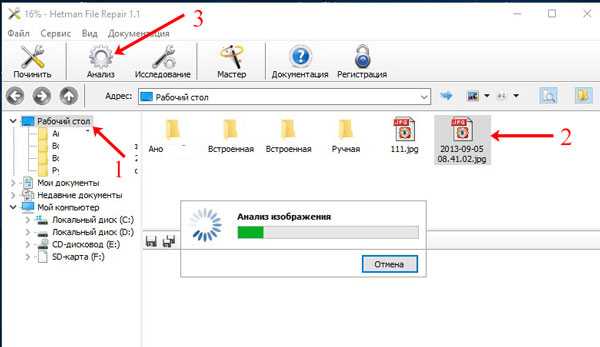
После того, как снимок будет открыт, появится окно предварительного просмотра внизу. Там вы найдете два изображения – миниатюру и полноразмерное фото. Белые полосы – это водяные знаки, при приближении они станут четче. Приблизить и посмотреть на результат можно с помощью четырех кнопок, выделенных на скриншоте ниже.
На этом возможности бесплатного приложения исчерпываются. Можете так проанализировать все свои изображения, а потом решите, покупать программу или нет.
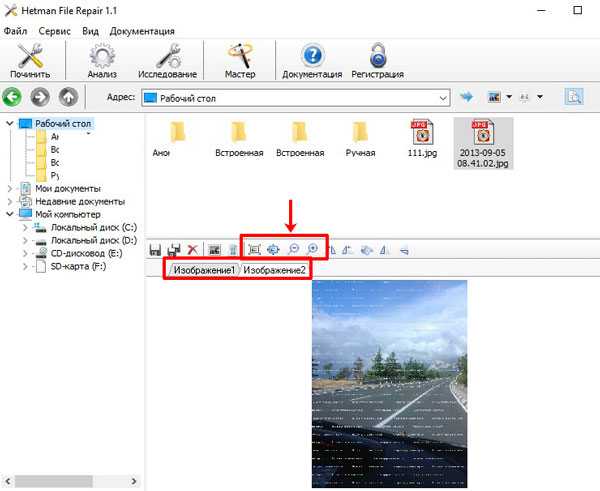
JPEG Recovery Pro
Чтобы восстановить поврежденные JPG файлы, можно воспользоваться еще одной платной утилитой – JPEG Recovery Pro. Вот ссылка на официальный сайт программы: http://www.hketech.com/JPEG-recovery/download.php.
Программа очень простая, с английским интерфейсом, в установке тоже нет ничего лишнего. Плюсом можно считать то, что изображения скачать вы сможете, а минусом – на них будут наложены водяные знаки и качество их будет хуже (это касается тех, кто не заплатит за лицензию).
В главном окне JPEG Recovery Pro нужно нажать на троеточие в строке «Folder» (1). Откроется окно обзора папок, в котором нужно найти ту, где хранится ваш снимок (2). Выделите папку и нажмите «ОК» (3). Если в выбранной папке есть еще и другие подпапки с фото, которые вы хотите восстановить, то отметьте птичкой пункт «Scan subfolder» (4). Чтобы началось сканирование, кликните по кнопке «Scan» (5).
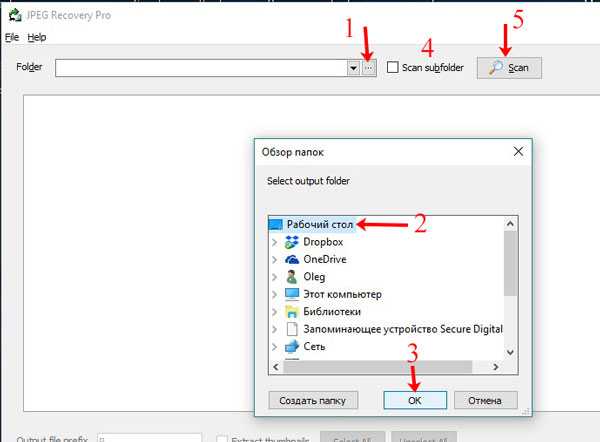
После сканирования можно будет увидеть все распознанные фото в главном окне программы. Выделите нужные снимки птичкой (1) и внизу укажите, какой префикс добавить к названию восстановленных изображений (2). Чтобы кроме самих снимков извлечь еще и их миниатюры, поставьте галочку в поле «Extract thumbnails» (3). Дальше нажмите на троеточие (4) и укажите папку, куда хотите сохранить изображения. Когда все сделаете, жмите «Recover» (5).
Появится сообщение, что пока вы не приобретете лицензию, все изображения будут сохранены в худшем качестве и с водяным знаком.
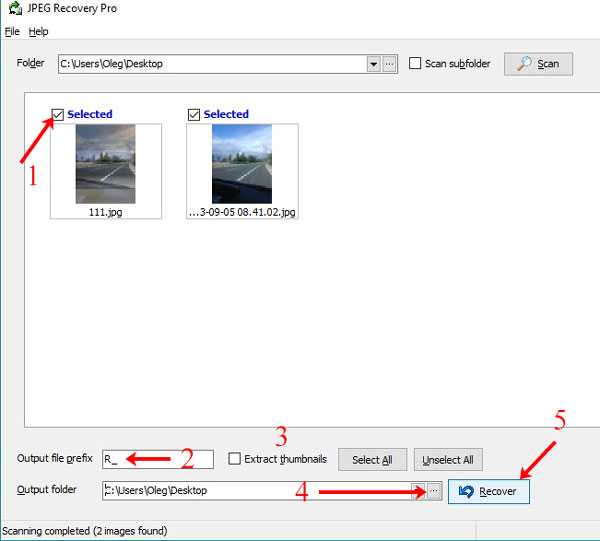
Вот так выглядит моя итоговая картинка. Качество ухудшилось, и водяной знак добавлен. Но если в целом вас все устроит – можно задуматься о покупке лицензии.

Онлайн-сервис
Для любителей все делать онлайн, тех, у кого нет места на компьютере для установки приложений, или тех, кто не хочет засорять ПК временными программами, рассмотрим еще и онлайн-сервис. Называется он Office Recovery: https://online.officerecovery.com/ru/jpeg-recovery-photo-free/. Кстати, его же разработчики создали и программу PixRecovery, с помощью которой вы можете попробовать восстановить файл JPG. Скачать ее можно прямо со страницы сервиса.
Теперь давайте все-таки о том, как можно восстановить поврежденные файлы JPG онлайн. Для загрузки файла нажмите кнопку «Выберите файл» и найдите его на компьютере.
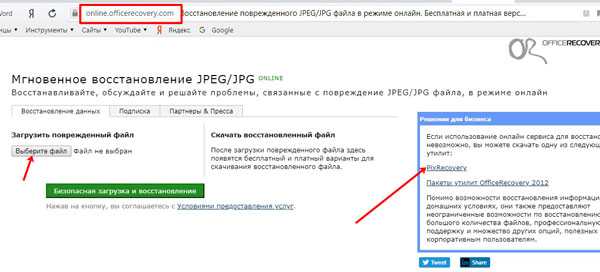
После этого нужно нажать на кнопку «Безопасная загрузка и восстановление».
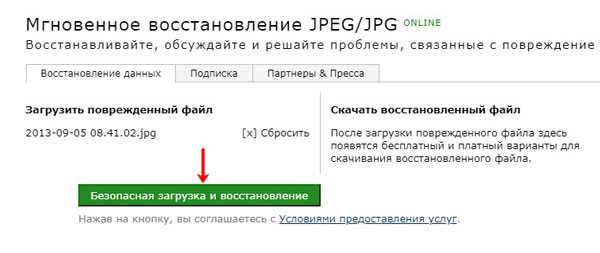
Сам процесс восстановления достаточно быстрый. Когда он закончится, появится кнопка «Получить восстановленный файл», вот по ней и нужно нажимать.
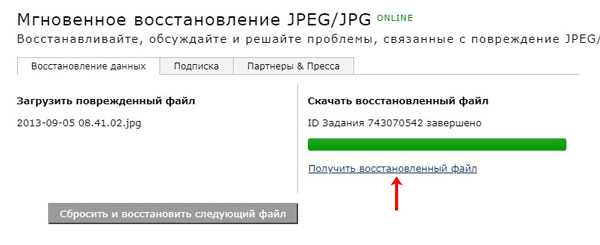
Дальше обратите внимание, что есть демо и полные результаты. Если выберите демо, то на загруженном снимке будет огромный водяной знак. Полный результат предполагает оплату, и после этого вы сможете скачать свои изображения в хорошем качестве без водяного знака. Я выбрала демо результат и нажимаю на ссылку для скачивания обработанного снимка.
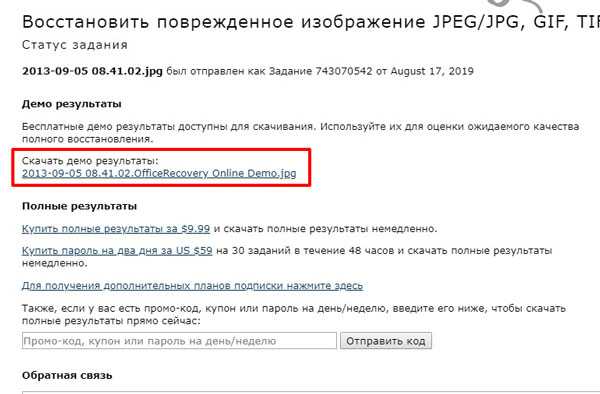
Найти его можно в папке, куда попадают все загруженные из Интернета файлы. Во так выглядит мой снимок. Качество хорошее, но основная часть картинки закрыта. Так что данный онлайн-сервис можно использовать для проверки: а получится ли фото восстановить? Если все замечательно и кадры для вас очень важны, то задумайтесь об оплате.
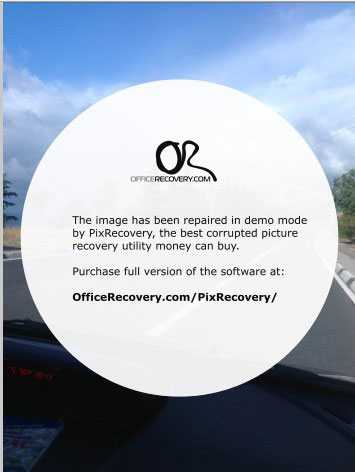
В качестве вывода можно сказать, что бесплатные программы есть, и если они справятся, то вам повезло. Но в остальных случаях, следует использовать платный софт для восстановления поврежденных файлов JPG. Ведь чаще всего, многие хотят вернуть очень важные снимки, и готовы для этого сделать то, чего раньше не делали (например, заплатить за компьютерную утилиту).
Оценить статью: Загрузка... Поделиться новостью в соцсетях
Об авторе: Аня Каминская
Как вылечить файл jpeg в
«Я передал некоторые изображения JPEG со смартфона на компьютер; однако их нельзя открыть при просмотре изображений, даже Photoshop не может прочитать изображения, как восстановить поврежденные файлы JPEG? Пожалуйста, помогите».

Люди предпочитают сохранять фотографии в формате JPEG, отчасти потому, что он меньше и занимает меньше места. Проблема в том, что фотографии в формате JPEG легче повредить, чем в формате без потерь. К счастью, существует как минимум два метода восстановления и восстановления JPG, восстановления поврежденного JPEG с помощью восстановления исходных файлов изображений или использования программного обеспечения восстановления JPEG для исправления изображений JPEG.
- Часть 1: что такое JPEG?
- Часть 2: лучшее восстановление JPEG
- Часть 3: Как восстановить поврежденный JPEG
- Часть 4: онлайн-программа для восстановления JPEG, чтобы восстановить поврежденный JPEG
Часть 1: Что такое JPEG?
JPEG, также известный как JPG, является широко используемым контейнером сжатия с потерями для цифровых изображений, особенно для тех изображений, которые создаются цифровыми камерами и смартфонами. Возможные причины повреждения JPEG включают в себя:
1. Картинки в формате JPEG написаны частично. Внезапные прерывания во время передачи или сохранения могут привести к отсутствию частей изображения.
2. Файлы JPEG фрагментированы из-за вирусов, вредоносных программ или троянских атак.
3. Сектор, в котором хранятся файлы JPEG, поврежден, что делает изображения нечитаемыми.
Часть 2: Лучшее восстановление JPEG
Если вы ищете лучшее программное обеспечение для восстановления JPEG, мы рекомендуем Apeaksoft JPEG Recovery, Его основные функции:
1. Легко использовать. Этот инструмент для восстановления JPEG может вернуть исходные файлы JPEG с вашего внутреннего и внешнего жесткого диска в один клик, так что даже новички могут понять его за несколько секунд.
2. Восстановление JPEG в различных ситуациях. Он может вернуть изображения JPEG, если они повреждены из-за ошибки, вирусной атаки, сбоя файлового программного обеспечения или поврежденных секторов.
3. Поддержка различных типов данных и форматов. Помимо JPEG, он охватывает все форматы изображений, такие как ICO, PNG, BMP, GIF, PSD, TIFF, RAW и т. Д.
4. Восстановление без потерь. С лучшим приложением для восстановления JPEG вы можете восстановить файлы изображений в оригинальном формате и качестве.
5. Предварительный просмотр для выборочного восстановления. После сканирования вы можете просмотреть все изображения, упорядоченные по форматам, и решить восстановить все из них или несколько конкретных.
6. Быстрее и легче. Это легкий и мог восстановить поврежденные файлы изображений быстро и безопасно. Вам не нужно беспокоиться об утечке конфиденциальности.
7. Кроме того, JPEG Recovery доступна для 10 / 8.1 / 8 / Vista / XP и различных файловых систем, таких как NTFS, FAT16, FAT32, exFAT, EXT и т. Д.
Короче говоря, это лучший способ восстановить файлы JPG на компьютере.
Часть 3: Как восстановить поврежденный JPEG
Шаг 1, Просканируйте весь диск, чтобы найти фотографии.
Если ваши фотографии изначально сохранены на портативном устройстве, подключите его к компьютеру. Запустите лучшее программное обеспечение для восстановления JPEG, когда вы обнаружите, что ваши фотографии повреждены. В главном окне есть две части, типы данных и местоположения. Перейдите к разделу типа данных и выберите опцию «Изображение». Затем перейдите в область местоположений и выберите, где вы сохранили фотографии, например, жесткий диск или съемный диск. Нажмите кнопку «Сканировать» в правом нижнем углу, чтобы запустить процесс восстановления JPEG.
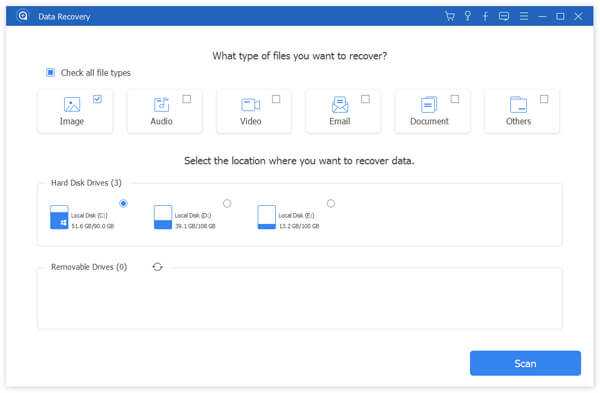
Шаг 2, Предварительный просмотр JPEG перед восстановлением.
При входе в окно результатов после стандартного сканирования, нажмите на «Фото товараОпция снова в левой колонке. Далее вы увидите несколько папок с заголовками широко используемых форматов изображений, таких как JPG, ICO, PNG, GIF и т. д. Перейдите в папку JPG, вам будут представлены все изображения JPEG, которые можно восстановить. Предварительный просмотр миниатюру и найдите JPEG, который вы хотите вернуть. Если изображений слишком много, введите ключевые слова, относящиеся к поврежденному JPEG, в верхней строке поиска и нажмите кнопку «Фильтр». Это может быстро найти изображение.
Если вы не можете найти нужный файл JPEG, нажмите кнопку «Глубокое сканирование» в правом верхнем углу, чтобы глубоко отсканировать жесткий диск и найти больше восстанавливаемых данных.
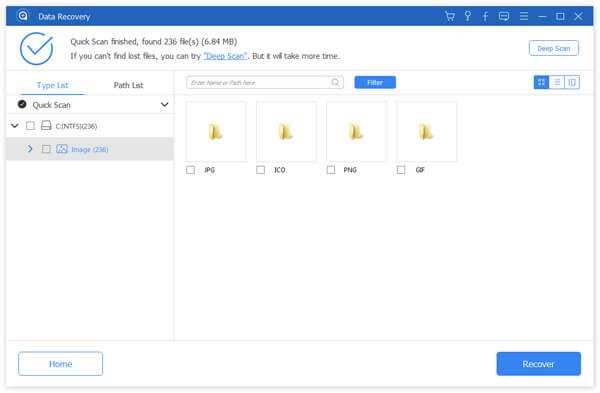
Шаг 3, Сделайте восстановление JPEG в один клик.
Выберите все нужные файлы JPEG и установите соответствующие флажки, или вы можете выбрать всю папку JPG. После нажатия кнопки «Восстановить», JPEG Recovery восстановит выбранные файлы на ваш компьютер. Спустя несколько минут, когда это будет сделано, нажмите кнопку «Открыть папку», чтобы перенаправить в папку, и теперь вы сможете просматривать, редактировать и передавать JPEG в обычном режиме.
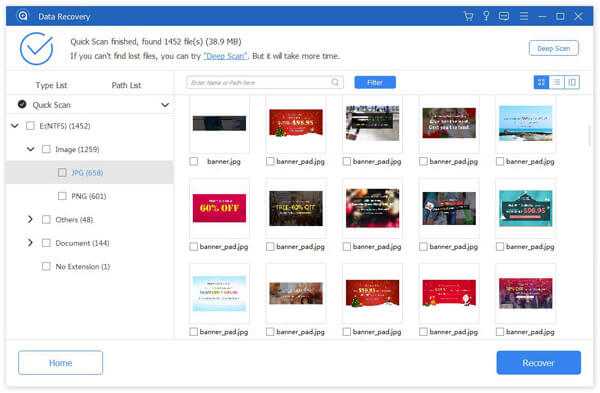
JPEG Recovery не только способен восстанавливать файлы JPG, но также доступен для всех форматов изображений. Кроме того, у него нет ограничений на количество восстанавливаемых изображений.
Часть 4: Онлайн-программа для восстановления JPEG, чтобы восстановить поврежденный JPEG
Если вы не хотите устанавливать программное обеспечение на свой компьютер, вы также можете воспользоваться онлайн-программным обеспечением для восстановления JPEG, таким как Online.Officerecovery и EZGIF. Мы используем Online.Officerecovery в качестве примера, чтобы показать вам процедуру.
Как сделать восстановление файла JPG онлайн
Шаг 1, ПКПодключите компьютер к сети Wi-Fi, введите online.officerecovery.com/pixrecovery в адресную строку браузера и нажмите клавишу «Ввод», чтобы открыть онлайн-программу восстановления JPEG.
Шаг 2, Нажмите кнопку «Обзор», перейдите к поврежденному JPEG и нажмите кнопку «Открыть». Затем нажмите кнопку «Безопасная загрузка и восстановление», чтобы начать загрузку изображения.
Шаг 3, После загрузки онлайн-инструмент восстановления автоматически восстановит поврежденную картинку JPEG. Это займет некоторое время, чтобы завершить процесс. Наконец, вы можете загрузить результат на свой компьютер и проверить, был ли он успешно восстановлен.
Онлайновое программное обеспечение для восстановления изображений может исправить изображение только за один раз. И, согласно нашим тестам, вероятность восстановления файлов JPG намного ниже, чем у настольных программ.
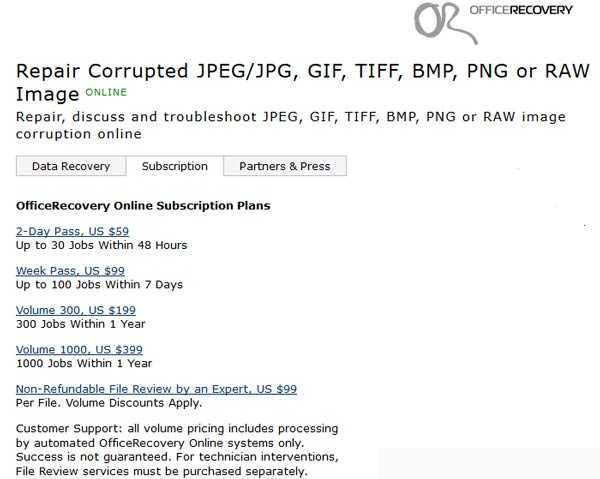
Вы также можете узнать: как ремонт Lexar USB-драйвер и восстановить данные
Заключение
В этом уроке мы говорили о том, как сделать ремонт JPEG. Большинство цифровых камер и смартфонов позволяют пользователям сжимать фотографии в JPEG напрямую. Это может сэкономить больше места для хранения большего количества фотографий. Однако формат JPEG с потерями легко повредить. Это делает JPEG ремонт необходимым навыком среди любителей фотографии и пользователей смартфонов. Если у вас есть только одна поврежденная картинка JPEG, хорошим вариантом может стать онлайн-программа для восстановления JPEG. Чтобы восстановить сотни файлов JPEG, вам лучше выбрать профессиональный инструмент восстановления JPEG, такой как Apeaksoft JPEG Recovery. Мы надеемся, что наши руководства и предложения будут полезны для вас. И если у вас есть еще вопросы, связанные с восстановлением JPEG, оставьте сообщение под этим постом.
Как восстановить испорченные файлы в формате JPEG
Приветствую вас, дорогие читатели. Сегодня я хочу поделиться с вами информацией не совсем по тематике моего блога, но которая, тем не менее, может оказаться очень ценной.
Наверное, очень многие сталкивались с тем, что по какой-либо причине фотографии любимой собачки (дачи, машины, тещи и так далее) перестают открываться, причины подобного безобразия могут быть самыми разными:
- злобные вирусы задумали совершить вселенское зло, убили ваш антивирус и попутно оторвались на домашней коллекции фотографий;
- повреждения файла из-за того, что вы не вовремя выдернули флешку или любимый котэ решил проверить на прочность поверхность вашего DVD с архивом фото, или пьяные бомжи перерезали кабель и оставили весь район без электричества в самый неподходящий момент;
- восстановление файлов, когда вы уже успели записать поверх них какую-либо белиберду, а потом вдруг вспомнили, что вот именно та фотография цветочка на холме около деревни Пупкино вам особенно дорога.
В общем, не так важно по какой именно причине файл оказался поврежден. Самое главное, что во многих случаях его еще можно восстановить. В случае если изображения были сохранены в формате JPEG (а чаще всего они именно в нем), то на помощь нам придет замечательная программа под названием JPGscan. Весит она до неприличия мало, зато работает просто замечательно.
Процедура восстановления утерянного богатства крайне проста:
- Запускаем скачанное чудо программирования.
- Выбираем пункт “Main”->”Load JPEG…” открываем убитый файл и любуемся тем, что удалось восстановить.
- Выбираем пункт “Main”->”Save displayed as BMP…” и сохраняем восстановленное изображение в BMP формате.
- Переходим к пункту 2 пока не обработаем все необходимые файлы.
Конечно, данный способ не панацея, но очень во многих случаях он позволяет восстановить то, что казалось бы было потеряно навсегда. Помните, если данный способ не помог, то шансы на восстановление все еще есть, но тут уже лучше обратиться к профессионалам.
А после того как вы благополучно восстановите вашу, казалось бы навсегда утерянную, коллекцию фотографий, можно будет приобрести себе сервер в аренду для того, чтобы не переживать по поводу повторной утраты ценных данных.Если же сервер вам не нужен, то возможно вас заинтересует продажа квартир в Москве новостройки. Хоть квартирный вопрос и испортил москвичей, но собственное жилье никому не повредит.
А если с вашей собакой случилось беда, то не исключено что вам потребуется плазма крови животных которую можно приобрести круглосуточно.
Связанные записи
Восстановление файла JPEG - Как восстановить поврежденные файлы JPEG 2021
При попытке открыть файл JPEG с помощью редактора изображений вы можете иногда столкнуться с проблемой, связанной с повреждением файлов JPEG. Вообще говоря, файл JPEG, как и любой другой тип файла, может быть поврежден. Ниже приведены некоторые основные причины:
- Устройство хранения может быть заражено вирусом.
- Поврежденные драйверы в системе.
- Непостоянный источник питания.
- Частое изменение размера файла JPEG.
- Неправильная передача файлов или отключите устройство во время передачи файлов.
- Извлечение карты памяти при использовании.
К счастью, есть несколько рабочих решений для поврежденных изображений или фотографий JPEG. Здесь мы покажем вам , как восстановить поврежденные файлы JPEG всеми возможными способами.
Восстановление поврежденных файлов JPEGЧасть 1. Как восстановить поврежденные файлы JPEG с помощью инструмента восстановления JPEG
Apeaksoft Data Recovery предоставляет лучшее решение для восстановления любого изображения или фотографии, включая JPEG, PNG и другие, с жестких дисков вашего компьютера или внешних устройств хранения .Более того, Apeaksoft Data Recovery может восстановить практически любой файл, включая, помимо прочего, документы, фотографии, видео, музыку, электронные письма и многое другое. Он может восстановить ваши поврежденные файлы из-за удаления, форматирования, вирусной атаки, неожиданного сбоя питания, сбоя программного обеспечения, неправильной работы и других неизвестных причин.
4 000 000+ Загрузки
Восстановление поврежденных фотографий в формате JPEG из внутреннего хранилища системы, внешнего жесткого диска, SD-карты, USB и т. Д.
Поддержка восстановления поврежденных фотографий, видео, документов, электронной почты и других файловых форматов.
Восстановление поврежденных или потерянных файлов из корзины, флэш-накопителя и т. Д.
Совместимость как с ПК с Windows, так и с Mac.
Ниже приведены подробные инструкции по использованию Apeaksoft Data Recovery. Следуйте им, и ваши потерянные файлы JPEG скоро вернутся к вам.
Шаг 1 Загрузите и установите Apeaksoft Data Recovery. Затем запустите его на своем компьютере и выберите тип файла «Образ» и жесткий диск, с которого вы хотите выполнить восстановление, а затем нажмите «Сканировать».
Шаг 2 Подождите, пока сканирование не закончится, а затем щелкните Список типов или Список путей, чтобы найти поврежденные файлы JPEG.Если вы не можете найти файлы, просто нажмите кнопку «Глубокое сканирование» в правом верхнем углу, чтобы выполнить глубокое сканирование.
Шаг 3 Выберите изображения, которые вы хотите восстановить. Затем нажмите кнопку «Восстановить» и выберите место для сохранения восстановленных изображений.
Часть 2. 4 лучших бесплатных способа восстановления поврежденных фотографий и изображений JPEG
Мы также исследуем некоторые способы, которые помогут вам бесплатно восстановить поврежденные файлы JPEG. Вы можете использовать методы, перечисленные ниже, чтобы восстановить поврежденные изображения или фотографии в формате JPEG.
1. Измените формат изображения
Вы можете изменить формат файла JPEG на другой формат. Затем вы можете попробовать открыть его с помощью инструмента Paint, который является приложением по умолчанию в Windows. После успешного открытия перейдите к файлу, выберите параметр «Сохранить как» и выберите желаемый формат.
2. Запустите сканирование CHKDSK, чтобы восстановить поврежденный сектор на жестком диске.
Сканирование CHKDSK может решить проблему плохих секторов на дисках хранения. Просто зайдите в «Выполнить» и откройте командную строку.Затем введите CHKDSK (имя-диска) / r. Когда процесс сканирования будет завершен, перезагрузите компьютер и снова проверьте файлы JPEG.
3. Используйте редакторы изображений для восстановления
Чтобы решить проблему с поврежденными файлами JPEG, вы также можете использовать профессиональный инструмент для редактирования изображений, такой как Photoshop, который можно использовать для устранения некоторых проблем с повреждением JPEG.
4. Восстановление изображений JPEG или фотографий из резервной копии
Если вы создали резервную копию файлов JPEG, вы можете восстановить поврежденные или поврежденные файлы JPEG из резервной копии.
Часть 3. Часто задаваемые вопросы по восстановлению поврежденных файлов JPEG
Как я могу восстановить поврежденные данные в файле JPEG?
Вы можете восстановить файл JPEG из предыдущей резервной копии или использовать инструмент восстановления данных, такой как Apeaksoft Data Recovery, чтобы исправить поврежденные файлы JPEG.
Как предотвратить повреждение файла JPEG?
Чтобы избежать повреждения файлов JPEG, вы можете следовать следующим советам:
• Не извлекайте карту памяти, когда она используется.
• Используйте антивирус в системе, чтобы избежать вирусной атаки.
• Не щелкайте изображения, когда батарея разряжена.
• Не отключайте устройство от сети во время операции передачи файлов.
Как восстановить поврежденные файлы JPEG онлайн?
Если вы предпочитаете онлайн-инструмент для исправления поврежденных файлов JPEG, вы можете использовать Online.Officerecovery, чтобы помочь вам в этом.
Заключение
В общем, вы можете попробовать описанные выше многообещающие и проверенные методы, которые можно использовать для восстановления поврежденных файлов JPEG. Если вам нужно восстановить поврежденные или утерянные файлы Excel, документы Word, файлы игр Steam, видео, музыку или другие файлы, Apeaksoft Data Recovery станет лучшим инструментом для восстановления данных, который поможет вам восстановить данные.
.5 способов исправить и восстановить поврежденные фотографии JPEG
Мои фотографии внезапно испортились. Что мне делать, чтобы их починить? Благодаря!
В последнее время многие читатели спрашивают нас о различных способах восстановления или исправления фотографий. Неважно, были ли ваши фотографии атакованы вредоносным ПО или были повреждены во время передачи файлов, их легко исправить.Все, что вам нужно сделать, это воспользоваться помощью подходящего инструмента для ремонта фотографий. Для вашего удобства в этом руководстве мы выбрали 5 лучших программ для восстановления фотографий JPG , которые можно бесплатно загрузить. Давайте сразу узнаем о них подробнее.
1. Stellar Phoenix JPEG Repair
Первое программное обеспечение в нашем списке лучших инструментов для восстановления фотографий - это Stellar Phoenix Photo Repair . Чрезвычайно простой в использовании, он имеет очень сложный алгоритм. Инструмент может восстанавливать все типы файлов JPEG или JPG, которые были повреждены в различных сценариях.Некоторые экземпляры включают в себя зеркальное изображение, область размытия, искажение, серые прямоугольники и т. Д.
1 Ремонт Stellar Phoenix чрезвычайно прост в использовании, так как он предлагает простые решения для самостоятельной работы.
2 Пользователи могут загружать любое количество изображений за один раз.
3 Предусмотрен предварительный просмотр отремонтированных фотографий, чтобы пользователи могли выполнить выборочное восстановление.
4 Отремонтированные фотографии можно сохранить в любом месте по своему выбору.
5 Он может загружать фотографии из внутреннего хранилища, а также с внешних устройств.
6 Инструмент также может извлекать эскизы поврежденных фотографий.
Плюсы
- Он может исправить поврежденные фотографии при различных сценариях.
- Инструмент может восстанавливать несколько файлов JPEG одновременно
- Предварительный просмотр отремонтированных фото предоставлен
- Доступно для Windows и Mac
- Также доступна бесплатная пробная версия
Минусы
- Хотя он может легко восстановить фотографии в формате JPEG, некоторые пользователи жалуются на восстановление векторных файлов.
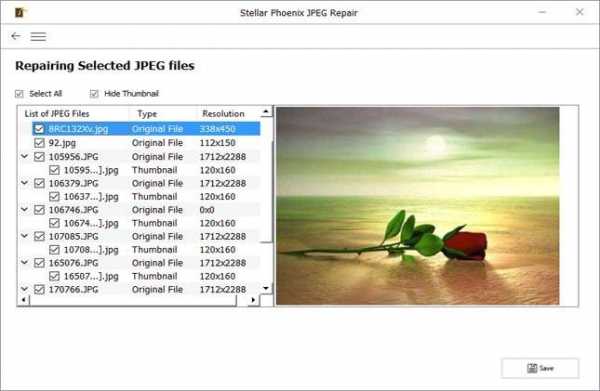
Стоимость: от $ 39
2. Восстановление файла
Еще одна бесплатная программа для восстановления фотографий JPG, которую вы можете попробовать, - это File Repair. Как следует из названия, он может восстанавливать все типы файлов на вашем Mac или Windows. Не только JPEG, он также может восстанавливать PNG, RAW, PDF и другие форматы. Инструмент может восстанавливать поврежденные файлы самостоятельно, без участия пользователя.
- Он может легко выполнить автоматический ремонт фотографий.
- Инструмент также может исправить фотографии, которые не могут быть открыты в вашей системе по разным причинам.
- Он может восстанавливать несколько файлов вместе.
- Приложение поддерживает все ведущие форматы файлов
Плюсы
- Поддерживаются все основные форматы файлов
- В свободном доступе
- Кредитная карта или информация о пользователе не нужны
Минусы
- Интерфейс не очень удобный
- Бесплатная версия не дает 100% точных результатов
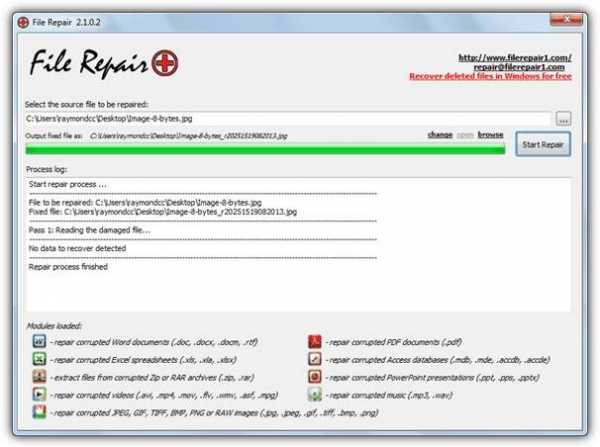
Стоимость: бесплатно и по запросу
3.Картинка Доктор 2.0
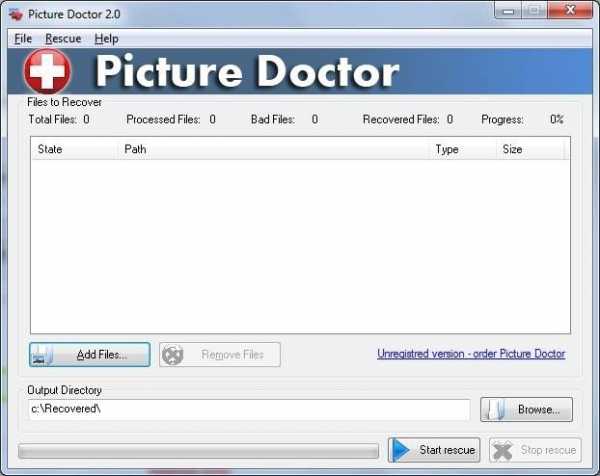 Pic Доктор
Pic Доктор Также известный как Pic Doctor, это широко используемый инструмент для восстановления фотографий. Вы можете бесплатно загрузить программу для восстановления фотографий JPG, просто посетив ее официальный сайт. Помимо загрузки бесплатной пробной версии, вы также можете получить ее платную версию с дополнительными преимуществами. Одна из лучших особенностей этого инструмента заключается в том, что он может восстанавливать не только файлы JPEG, но и файлы Photoshop PSD.
Стоимость: 99,95 долларов США
- Приложение восстанавливает любой поврежденный файл JPEG или PSD и преобразует его в формат BMP.
- Он поддерживает пакетную обработку файлов, так что пользователи могут исправить несколько фотографий за один раз.
- При этом исходные размеры и качество фотографии не ухудшатся.
- Пользователи могут позже сохранить файл в любом другом месте
Плюсы
- Доступна бесплатная версия программного обеспечения (с ограниченными возможностями)
- Легкий и простой в использовании
- Поддерживает пакетную обработку
- Также поддерживает восстановление файлов PSD (Photoshop)
Минусы
- Файлы сохраняются в формате BMP (а не JPEG)
- Недоступно для Mac
4.Восстановление OneSafe JPEG
Если позволяет ваш бюджет, вы также можете воспользоваться OneSafe JPEG Repair. Доступный как для Windows, так и для Mac, он обеспечивает быстрое и простое решение для восстановления фотографий.
Вы можете восстанавливать фотографии как из внутренней памяти вашей системы, так и с подключенного внешнего носителя. Он поддерживает все виды форматов JPG и JPEG.
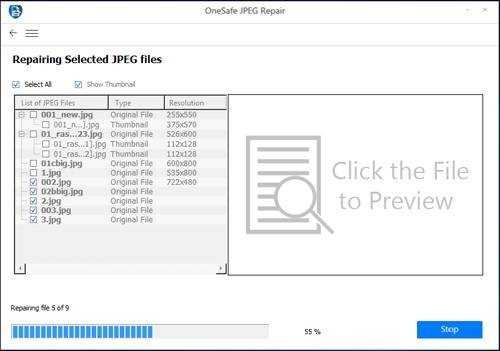 OneSafe Photo Repair
OneSafe Photo Repair - Программа может быть использована для ремонта видео и фотографий различных форматов.
- Автоматически восстанавливает все виды поврежденных и поврежденных файлов
- Пользователи могут загружать несколько файлов, поскольку поддерживает пакетное восстановление.
- Приложение также восстанавливает эскизы сильно поврежденных фотографий
Плюсы
- Простота использования
- Высокая вероятность успеха
- Поддерживает восстановление фото и видео
- Сохранить отремонтированные фотографии в любое место
Минусы
- Немного дороже других вариантов
- Ограниченная поддержка восстановления файлов RAW и векторных файлов
Стоимость: $ 55
5.PixRecovery
Если вы ищете универсальное решение для восстановления и восстановления фотографий, PixRecovery будет идеальным решением. Используя это расширенное приложение, пользователи могут легко восстанавливать все виды фотографий. Некоторые из поддерживаемых форматов: JPEG, PNG, GIF, BMP, PSD, TIFF и RAW.
- Это дает нам возможность экспортировать восстановленный файл в различные форматы, включая JPEG, BMP, PNG и другие.
- Есть специальный раздел для восстановления фото недоступного контента.
- Пользователи также могут создавать резервные копии поврежденных файлов перед процессом восстановления
- Также может восстанавливать цветовую палитру изображения
Плюсы
- Простота использования
- Поддерживает все ведущие форматы изображений
- Чрезвычайно простой в использовании и высокотехнологичный
- Доступна бесплатная демо-версия
Минусы
- На данный момент невозможно восстановить файлы JPEG с прогрессивной разверткой.
- Недоступно для Mac (поддерживает только некоторые версии Windows)
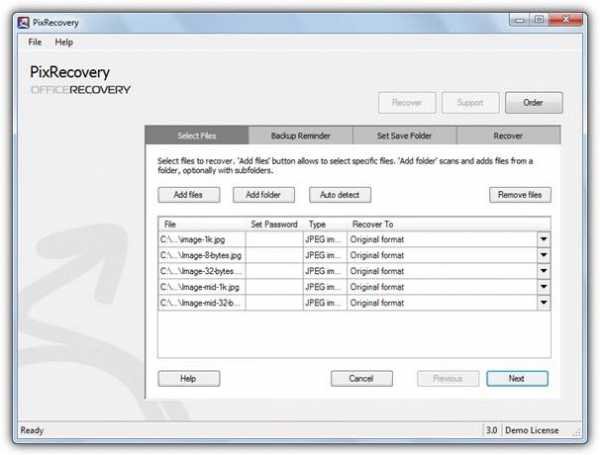
Стоимость: $ 49
Какой инструмент мне использовать?
Узнав обо всех этих приложениях, вы, должно быть, задаетесь вопросом, какую бесплатную программу для восстановления фотографий JPG вам следует скачать.Вот краткое сравнение этих инструментов для ремонта фотографий.
| Продукты | Цена | Простота использования | Фотоформаты | Формат вывода | Уровень успеха | Восстановление | Наличие |
| Stellar Phoenix Photo Repair | $ 39 | Самый простой | Все форматы JPEG | Поддерживается несколько форматов | Высокая | Ремонт + Восстановление | Mac + Windows |
| Восстановление файла | По запросу | Жесткий | Различные форматы фотографий | Сохраняет исходный формат | Умеренная | Ремонт | Mac + Windows |
| Pic Doctor | 99 долларов.95 | Умеренная | Поддерживаются ограниченные форматы | Только формат BMP | Умеренная | Ремонт + Восстановление | Окна |
| Ремонт OneSafe | $ 55 | Легко | Все форматы JPEG | Сохраняет исходный формат | Высокая | Ремонт + Восстановление | Mac + Windows |
| PixRecovery | $ 49 | Легко | Расширенная поддержка | Несколько форматов | Высокая | Ремонт + Восстановление | Окна |
Я уверен, что, узнав об этих инструментах для восстановления фотографий, вы сможете восстановить все недоступные или поврежденные файлы.Скачайте бесплатную программу для восстановления фотографий JPG по вашему выбору и никогда больше не страдайте от поврежденных фотографий. Такие опции, как Stellar Phoenix , используются экспертами, и они, безусловно, помогут вам восстановить все виды фотографий на вашем Mac или Windows.
Исправить проблемы с медиафайлами
- Восстановление и ремонт фотографий
- Видео о восстановлении и ремонте
- Восстановление и восстановление аудио
- Восстановление и ремонт камер
как восстановить поврежденный файл jpeg? - Сообщество поддержки Adobe
Должен согласиться .... они могут уйти. Жаль слышать об этом.
Всегда разумно перетащить изображения с SD-карт прямо на внешний жесткий диск, а затем, возможно, даже сделать их резервную копию на облачном сервере.
Я также продолжаю покупать новые SD-карты ... а затем, если я действительно действительно хочу (долгое время), я удаляю файлы с SD-карты.
Нельзя сказать, что данные не могут быть повреждены при передаче в резервную систему..... всякое случается. Все, что вы можете сделать, это всегда пытаться сохранить вещи в одном или двух местах.
Как упоминалось выше, вы можете попробовать приложение для восстановления. Но не ждите, что изображения вернутся. Повезет, если вы это сделаете.
Очень жаль слышать об этом .... Подобные вещи случались со мной, когда я работал на моем старом компьютере. Различные графические программы останавливались в процессе сохранения. И тогда мне придется начинать все сначала. Одно, что я делаю сейчас при редактировании, - это поэтапно пересохраняю проект.Таким образом, я могу легко вернуться к определенной точке. Звучит глупо .... но это спасало меня много раз.
.Как восстановить поврежденный файл JPG | Small Business
Хотя не всегда возможно восстановить поврежденные файлы в случае потери данных, файлы изображений на жестком диске обычно можно восстановить. Некоторые программы могут повредить имя файла изображения - в этом случае вам нужно будет вручную переименовать файл в проводнике Windows. Обычные файлы изображений, такие как изображение JPEG, отформатированное с расширением .jpg, можно открыть с помощью Windows Paint. Если эти методы неэффективны, вы также можете рассмотреть возможность использования сторонней программы восстановления для восстановления поврежденных образов.
Переименовать файл
Нажмите «Windows-E», чтобы открыть проводник Windows.
Перейдите в папку, где хранится поврежденный файл JPEG. Например, ваша библиотека «Картинки».
Щелкните файл правой кнопкой мыши и выберите «Переименовать». Введите новое имя для изображения и нажмите «Enter», чтобы сохранить изменения.
Дважды щелкните переименованный файл, чтобы открыть его в программе по умолчанию. Или щелкните файл правой кнопкой мыши, выберите «Открыть с помощью», а затем выберите программу, с помощью которой нужно открыть изображение.
Открыть с помощью Paint
Нажмите клавишу «Windows», чтобы открыть начальный экран Windows, введите «Paint» (без кавычек), а затем нажмите «Paint» в результатах поиска.
Щелкните меню «Файл», а затем щелкните «Открыть».
Перейдите в то место на жестком диске, где хранится поврежденный файл JPEG.
Выберите изображение и нажмите кнопку «Открыть». Если изображение правильно открывается в Paint, скорее всего, ваш файл не поврежден.Сохраните файл на свой компьютер и попробуйте открыть его другой программой.
Приложение для восстановления
Откройте приложение для восстановления на своем компьютере (см. Ссылки в разделе "Ресурсы").
Щелкните параметр, чтобы найти или добавить поврежденный образ. Например, нажмите «Файл», а затем «Открыть изображение». Этот метод будет отличаться в зависимости от приложения, и вам может потребоваться следовать инструкциям и выбрать каталог назначения для восстановленных файлов.
Нажмите «Восстановить», «Восстановить», «Восстановить», «Исправить» или что-то подобное - чтобы исправить поврежденный образ.
Ссылки
Ресурсы
Предупреждения
- Информация в этой статье относится к Microsoft Windows 8. Действия могут различаться в зависимости от версии или продукта.
Writer Bio
Чад Дэвис, расположенный в Денвере, пишет о технологиях более 10 лет. Он технический писатель по информационным технологиям и разработке продуктов. Дэвис предоставляет услуги по написанию грантов и маркетингу для малых предприятий.Он имеет степень бакалавра искусств в области профессионального письма Университета Нью-Мексико.
.Восстановление поврежденного Jpeg
Jpeg recovery - одно из лучших решений для восстановления удаленного изображения из файлов jpeg из-за некоторых особенностей, которые нельзя игнорировать: -
- Автоматическое определение и обработка изображений jpeg, закодированных цифровой камерой
- Восстанавливает все изображения в папке и, при необходимости, изображения в подпапке
- Восстанавливает все данные, включая метаданные
- Простой в использовании и удобный интерфейс
- Никаких технических знаний не требуется
- Обеспечьте правильное восстановление изображения с помощью пробной версии
- Может использоваться во всех камерах
Особенности программы восстановления Jpeg: -
- Программа для восстановления Jpeg может восстанавливать изображения из файлов всех типов, таких как jpg, jpeg, doc, giff, excel, mp3, mp4, dat и т. Д. Программа восстановления
- Jpeg поддерживает все типы цифровых камер, и большая часть оптимизатора jpeg - это программа, которая сжимает файлы изображений в формат jpeg в режиме реального времени.
- Он поддерживает Sony, Samsung, Kingston, Toshiba, Hitachi и SanDisk и т. Д., Поскольку бренд поддерживает и внешние жесткие диски, такие как SATA, ATA, SCSI, DEI, жесткий диск, карту памяти, карту памяти, карту памяти SD, мультимедийную карту и микродиск в качестве медиа-поддержки. Программа для восстановления
- Jpeg разработана таким образом, что может восстанавливать файлы цифровых фотографий даже с тех носителей, которые были повреждены и повреждены, а также случайно удаленные изображения с носителей. Программа для восстановления
- Jpeg легко работает со всеми типами устройств чтения цифровых карт и успешно восстанавливает удаленные, отформатированные и даже потерянные цифровые фотографии на съемных носителях.
Процессор: Процессоры класса Pentium или выше
Операционная система: Windows (Windows 2000, XP, Vista, 2003) и Macintosh (Mac 10.4 x tiger, 10.3.9 Panther и 10.5 x leopard)
Память: Не менее 256 МБ ОЗУ (рекомендуется)
Жесткий диск: 30 МБ свободного места на диске
Существует несколько шагов руководства пользователя для операционной системы Windows, которые помогут с легкостью восстановить все поврежденные фотографии: -
Шаг 1 : -Установите программное обеспечение и запустите его.На экране появится первый экран. Вам нужно нажать на опцию «Восстановить фото, аудио и видео».
Шаг 1 : Выберите желаемое место или диск для восстановления потерянных файлов.
Шаг 3 : Выберите конкретный формат файла в расширенных настройках и нажмите кнопку «Сканировать сейчас», чтобы начать процесс сканирования.
Шаг 4 : Вы также можете выбрать конкретный регион, т.е. начальный и конечный сектор.
Шаг 5 : Программа обнаружит все медиафайлы, и вы сможете увидеть их во время сканирования.
Шаг 6 : На экране появится список всех обнаруженных файлов.
Шаг 7 : Вы также можете изменить вид файла, чтобы увидеть его четко.
Шаг 8 : Наконец, нажмите «Восстановить» после выбора файлов.
Следующее руководство пользователя для Mac поможет вам восстановить потерянные фотографии и видео за несколько шагов:
Шаг 1 : -Загрузите и установите программное обеспечение.Теперь вам нужно запустить приложение. На первом экране вам нужно нажать кнопку «Восстановить фото, аудио и видео».
Шаг 2 : Выберите желаемый диск или место, откуда вы хотите восстановить изображения, и нажмите «Сканировать сейчас».
Шаг 3 : Вы можете видеть ход сканирования на экране.
Шаг 4 : Будет показан список файлов, которые можно восстановить. Вам нужно выбрать файл и нажать кнопку «Восстановить».
.
Восстановить поврежденные файлы JPEG в 2021 году
Вам нужно восстановить поврежденные файлы JPEG? Ищете, как восстановить поврежденные файлы? Что делать, если файлы не открываются после восстановления данных или открываются с ошибкой «файл поврежден»? Доступны ли файлы JPEG только небольшого размера («предварительный просмотр»)?
Содержание:
Используйте программы Hetman Software для правильного восстановления удаленных файлов или исправляйте ошибки файлов с помощью Hetman File Repair.
Признаки поврежденного файла JPEG
JPEG - самый популярный и распространенный формат изображений и фотографий.Как и другие файлы, он может быть поврежден в результате ошибок, сбоев, вирусных атак, сетевых ошибок, сбоев программного обеспечения и системы.
Поврежденные файлы JPEG могут вообще не открываться или открываться, но вы можете видеть, что они повреждены. Часто, когда вы нажимаете на поврежденный файл JPEG, он открывается в искаженном виде или с сообщением о том, что изображение не может быть открыто, потому что оно повреждено.
Это серьезная проблема, так как ни в коем случае нельзя использовать такие файлы. Но не расстраивайтесь слишком рано: файлы можно восстановить с помощью специальных программ, исправляющих поврежденные изображения.
Способы восстановления поврежденных файлов
Однако перед использованием программных средств вы также можете попробовать восстановить файл самостоятельно:
- Щелкните файл правой кнопкой мыши и измените расширение файла с .jpeg на .jpg или наоборот.
- Попробуйте открыть поврежденную фотографию с помощью другого приложения для просмотра изображений: возможно, произошла программная ошибка, не позволяющая просматривать фотографии.
- Откройте файл JPEG с помощью одного из инструментов редактирования изображений. Иногда таким образом вы можете открыть изображение и сохранить его в другом читаемом формате.
- Мы также рекомендуем попробовать открыть изображение в веб-браузере.
Если вы попробовали все представленные варианты, но вам все еще не удается открыть изображение JPEG или открыть его, но с явными искажениями, вы можете сделать это с помощью специальной программы для исправления файлов JPEG.
Скачать программу
Для этого просто скачайте, установите и запустите Hetman File Repair. Используя этот инструмент, вы можете легко и безопасно исправить большинство ошибок изображений и фотографий.
Используя пробную версию программы, вы можете проверить эффективность программы в вашем конкретном случае с вашими изображениями на вашем компьютере.Вам предоставляется возможность предварительно просмотреть все восстанавливаемые изображения. И только если вас устраивает результат бесплатной версии программы, вы можете зарегистрировать ее для дальнейшего использования.
.